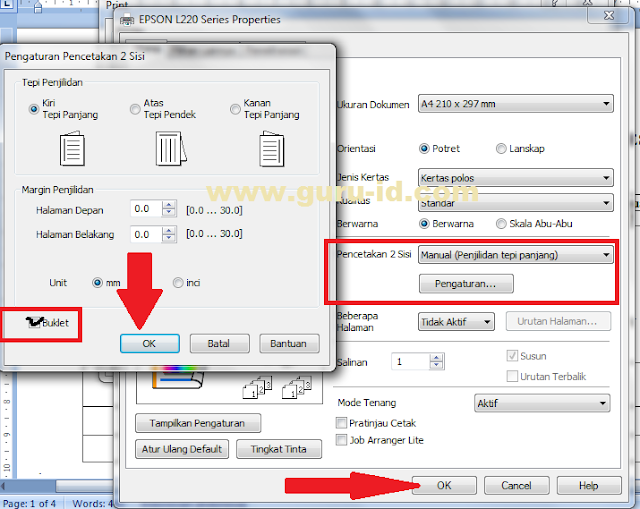Cara Print Bolak Balik Dengan Printer Canon dan Epson
Blog guru-id akan share pengalaman tentang cara print bolak balik baik dokumen Excel maupun Word. Pada tutorial kali ini kami menggunakan printer Cannon MP250 series dan epson l220. Sebenarnya cara kerjanya sama dengan l360 yang berbeda hanya seri printer saja. Adapun salah satu kelebihan kita ngeprint bolak balik dokumen adalah menghemat kertas. Fitur yang digunakan untuk print bolak balik ini adalah Duplex Printing dan Booklet. Oke bagi kamu kamu yang ingin mencoba langsung saja ikuti langkah-langkah dibawah.
A. CARA PRINT BOLAK MENGGUNAKAN PRINTER CANNON1. Siapkan Dokumen yang akan dicetak bolak-balik. Kali ini kami mencontohkan pada dokumen word. nah pada keyboard laptop/komputer anda klik tombol CTRL+P secara bersamaan. Pilih type printer yang digunakan kemudian klik tombol "properties" seperti penampakkan gambar dibawah
2. Berikutnya klik tab menu Quick Setup lalu centang kotak Duplex Printing dan kemudian klik tombol OK Seperti penampakkan dibawah.
3. Printer akan mencetak dokumen secara bolak balik. Adapun roses printnya yaitu misal: Kita akan mencetak enam lembar halaman, atau mencetak bolak balik dari halaman 1 sampai dengan 6. Printer akan mencetak 3 lembar (halaman 1, 3, 5) dahulu kemudian berhenti, pada saat itu kita ambil dan masukan lagi kertas pada printer secara terbalik. Lalu berapa lama printer akan berhenti pada cetakan halaman 5 tersebut? Pada saat tiga lembar halaman selesai tercetak akan ada pemberitahuan dari printer, sebelum kita pilih atau jawab OK maka belum akan melanjutkan mencetak. Setelah di pilih OK maka printer akan melanjutkan mencetak halaman selanjutnya (halaman 2, 4, 6).
B. CARA PRINT BOLAK MENGGUNAKAN PRINTER EPSON1. Ikuti langkah pertama pada tutorial sebelumnya. Pada menu properties klik menu "pencetakkan dua sisi" kemudian pilih "manual penjilidan tepi panjang" atau bisa juga tepi pendek, sesuai kebutuhan.
2. Selanjutnya klik tombol pengaturan lalu centang kotak "Buklet atau Booklet" lalu klik OK Seperti penampakkan gambar dibawah
Itulah cara saya print bolak balik dokumen excel dan word menggunakan printer Cannon dan Epson. Jika menurut kamu bermanfaat silahkan share ke rekan-rekan lainnya. Terima kasih